
Главная страница Случайная страница
Разделы сайта
АвтомобилиАстрономияБиологияГеографияДом и садДругие языкиДругоеИнформатикаИсторияКультураЛитератураЛогикаМатематикаМедицинаМеталлургияМеханикаОбразованиеОхрана трудаПедагогикаПолитикаПравоПсихологияРелигияРиторикаСоциологияСпортСтроительствоТехнологияТуризмФизикаФилософияФинансыХимияЧерчениеЭкологияЭкономикаЭлектроника
Інструкція користувача програми
|
|
Запуск програми виконується за допомогою файлу FiguresApp.exe. Для збереження та читання даних необхідний зовнішній файл з форматованими даними або порожній – figures.dat.
При запуску програми на екрані командного вікна консольного виводу з’являється повідомлення про успішну ініціалізацію об’єктів – Рисунок 3.1
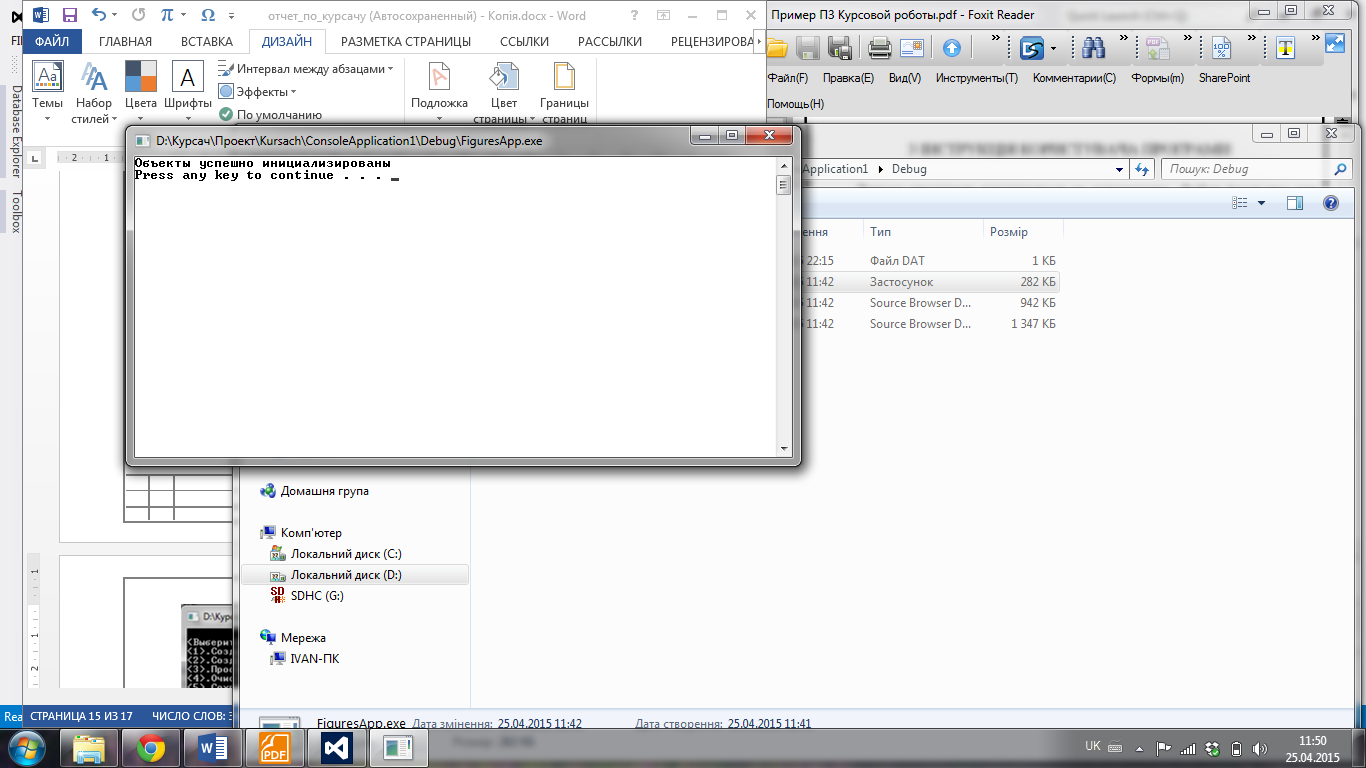
Рисунок 2.5.1 – Стартове вікно запуску
Після чого на екрані з’являється головне меню програми

Рисунок 2.5.2 – Головне меню програми
На початку роботи програми користувач може завантажити данні до програми у оперативну пам’ять комп’ютера, обравши пункт 6, або самостійно створити список фігур - Рисунок 2.7.1
Для створення об’єкта-круга, або об’єкта-еліпса потрібно відповідно вибрати пункт 1 або 2, де користувачеві пропонується ввести інформацію о фігурі з клавіатури. - Рисунок 2.7.3 та Рисунок 2.7.4
Для перегляду списку усіх фігур потрібно обрати пункт 3. При цьому на екран буде зображений список у форматованому вигляді. Якщо при цьому список пустий, то буде повідомлення про те, що в списку немає елементів. - Рисунок 2.7.2
Видалення списку усіх фігур відбувається у пункті 4.
Збереження у файл списку усіх фігур – пункт 5. - Рисунок 2.7.5
Для сортування списку усіх фігур потрібно вибрати пункт 7. При чому користувач повинен вибрати критерії сортування із запропонованого списку. - Рисунок 2.7.6
Пошук елементів відбувається у пункті 8. Користувач повинен вибрати критерії пошуку із запропонованого списку критеріїв. Після чого на екран буде здійснений вивід знайдених елементів. - Рисунок 2.7.7
Вихід із програми та завершення роботи – пункт 10
Для виконання додаткових запитів потрібно вибрати пункт 9. При цьому користувачеві буде виведений список усіх фігур, та додаткове меню:
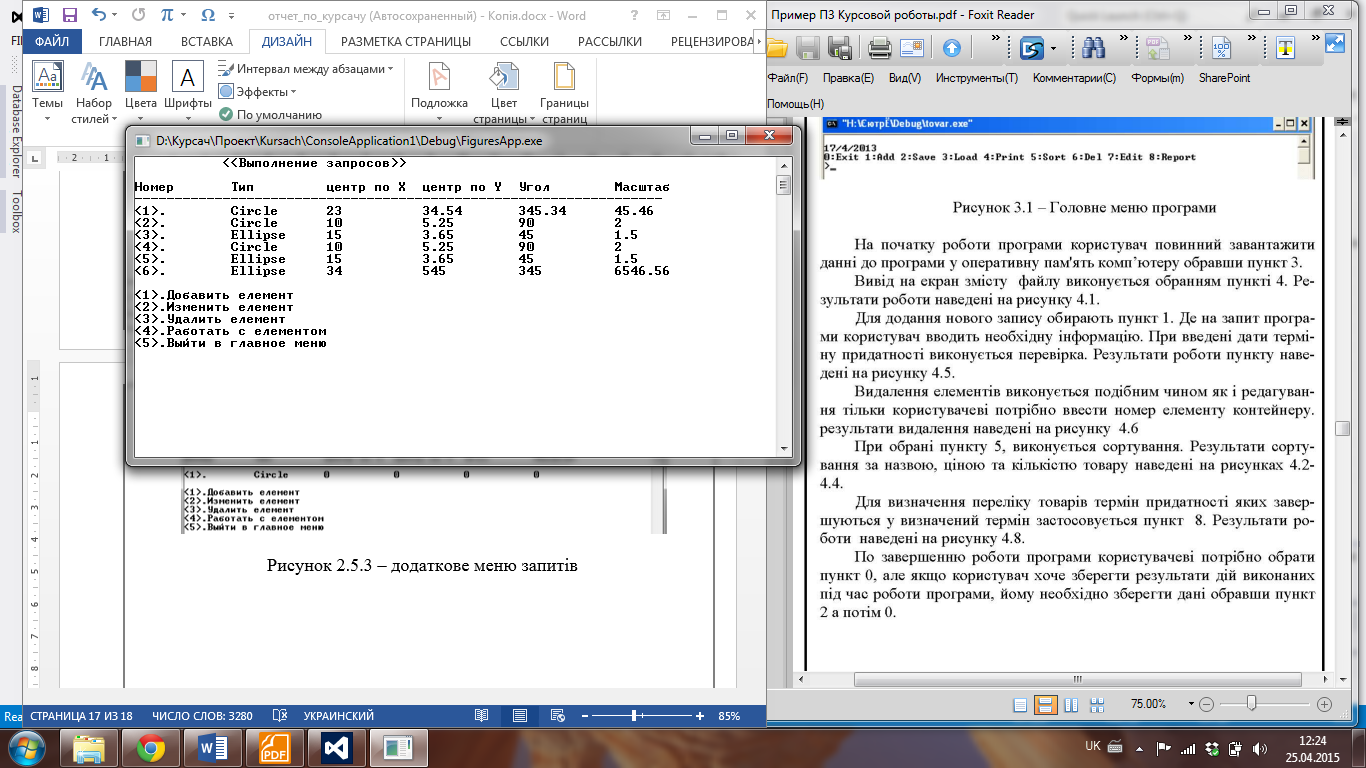
Рисунок 2.5.3 – додаткове меню запитів
Для додання нового елемента у задану позицію потрібно вибрати пункт 1. - Рисунок 2.7.9
Для перезапису елемента у заданій позиції – пункт 2. - Рисунок 2.7.10
Для видалення елементу у заданій позиції – пункт 3. - Рисунок 2.7.11
Для виконання додаткових запитів з елементом фігури – пункт 4. - Рисунок 2.7.12
Вихід до головного меню здійснюється за допомогою пункту 5.
|
|